企画記事
PlayStation 3を買い換えたので,データ転送ユーティリティをフル活用してみた件
 |
私の頭の中に,あの忌まわしい音楽が流れた。
通称,呪いの音楽。
思い起こせば,昔は常にこの恐怖と戦っていた。
ファミコン時代――僕らはいつも,バッテリーと戦っていた。戦うとは言っても,こちらに出来ることなんて多くはない。
さらに前の時代は,クソ長い,川柳よりも長い,しかも川柳よりも情緒のない無機質な文字群をメモし,入力するという方法で冒険を続けていたから,一瞬で冒険を終えたり続けたり出来るバッテリーバックアップというシステムは歓迎され,もてはやされていた。
だが,そのバッテリーが惰弱だということには,当時誰も気付いていなかった。いや,気付いていてもそれを口にしなかった。それが進化だったのだから。
そんなか弱き英雄であるバッテリーに対して僕らが出来ることといえば,衝撃を与えない,むやみに電源を切らない。ただそれだけだった。
余談だが,忘れもしない私のゲイム史上最も悪魔が憑いていた日は,「天地を喰らうII」と「ヘラクレスの栄光」シリーズのどれだかのセーブデータが,同時に消えていた金曜日である。少年は泣いた。ちなみに,その次の金曜日には「ファイナルファンタジーIV」のデータが消えた。少年はその日からゲイになった。
そう,人々はデータに対して,あまりにも無力だったのである。
時代は流れ,人々は強くなり,それに伴ってデータも鎧をまとい,強化された。
そして今,ハードディスク時代を迎えた。もはやデータは自分で選んで残し,消す時代となった。
そんな今。
私の冒険の書が消えた。
いや,さすがにそれは語弊があるか。
詳しく言おう。PlayStation 3がディスクを読み込まなくなったのである。厳密に症状を述べると,ある日から,たまーにゲイムのロード中に,ディスクを読み込まなくなってフリーズしてしまうことがあった。
その時はソフトの不具合かなーと思っていた。毎回ではなく,たまにだし。だが,今思えばそれは警鐘だったのだろう。その時点で,何らかの策を講じておくべきだったのかもしれない。
そして,その日はやってきた。
ゲイム中にフリーズ! 再起動して遊んでみてもまたフリーズ! わしゃフリーザか!! と一人で突っ込みながら,再々起動を試みると,エラーコード「80010524」という謎の文字列が。その後,時間を置いて起動しても,15分したらフリーザ。フッフッフ。そして80010524。
 |
いやいや,思い出とかそういうきれいごとは言わん。せめて「ワールドサッカー ウイニングイレブン 2010」のマスターリーグのデータだけでも返してくれ。そう思った。
本体を買い換えるのはいい。だが,データがなくなるのは勘弁してくれ! そう考えたとき,私の前に二つの選択肢があった。思い出っていうか,マスターリーグのデータをあきらめて新しい恋に進むか。それとも修理に出すか。
修理に出すというのがきわめてまっとうな選択だとは思う。どうやら今回は,HDDの故障じゃないっぽい気がするから,うまいこと修理してもらえばデータは無事かもしれない。だけど,修理に出すときって「データ消えちゃってもいいっすよ」って承諾しないといけないルールじゃない? それは承諾できん! ダメっすよ!
それに,Blu-rayディスクは持ってないから,DVDプレイヤーとして活躍しているPS3が,しばらくの間とはいえ手元から無くなってしまうのは痛い。
でもね,どうやらどっちも選ばなくてもいいんですよ。つらい思いをする二択なんかしなくてもいいんですよ! なんと,今の世の中,新しい恋人が過去の楽しい思い出を両手に抱えてやってくるんですよ!!
そう,その方法はデータ転送!!
なんと,システムソフトウェアver.3.15以上のPS3ならば,LANケーブル一本で古いPS3から新しいPS3へ,データを転送できるのです! あ,知ってた? っていうか,外部メモリとか外付けHDDにセーブデータのバックアップとっときゃいじゃん? バックアップとっておいて,修理に出すなり,新しいの買ってデータを移動させればいいじゃん?
あ,うん。それはそれで正しいわよ。ああ,正しいともさ。だが! PS3の調子が悪くなったのが2月16日,そして数量限定のPS3(250GB)が発売されるのが2月18日。こんなの,天が私に買い換えろといってるようなもんじゃないですか! そして,買い換えましたよ!
数量限定だっていうから,2月18日にショップのオープン時間に並んで。行列は私一人だったけど。列ですらなかったけど。だって,前日に店員さんが思わせぶりに「うちにはいくつ入荷できるか分かんないっすね。限定ですから。予約も承ってないし。ま,早いもん勝ちですね」って言うんだもん! そら並ぶっちゅうねん!
ともあれ,買ってきましたよ250GBのPS3。型番はCECH-2000B。で,さっそく転送してみました。手順は以下のとおり。
(1)まず,古いPS3本体と,新しいPS3本体両方の電源を入れます。ディスプレイに複数の入力端子が付いていれば,1台ずつディスプレイを用意する必要はありません
(2)新しいPS3の初期設定をします。この段階ではネットワーク設定は不要
(3)古いPS3の「ネットワーク設定」を解除。解除したらLANケーブルを抜いて,新しいPS3とLANケーブルでつなぎます。そして再起動
(4)古いPS3の「設定」→「本体設定」→「データ転送ユーティリティ」→OK→「1.本機のデータをもう一方のPS3へ転送する」を選びます
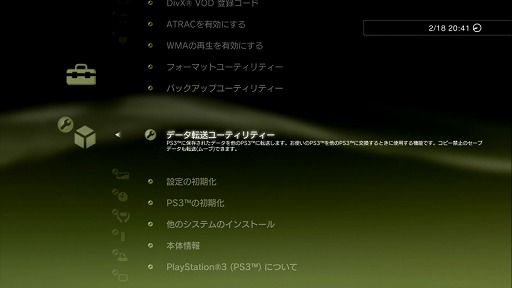 |
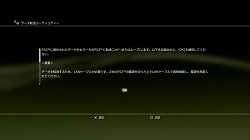 |
 |
 |
 |
(5)新しいPS3の「設定」→「本体設定」→「データ転送ユーティリティ」→OK→「2.もう一方のPS3のデータを本機へ転送する」を選びます
(6)しばし待ちます
 |
(7)完了!
とまあ,手順はこれだけなんだけど,ここで注意しておきたい点が三つばかり。一つめは転送する際に,新しいほうのPS3が初期化されてしまうってこと。二つめは,時間がまあまあかかるということ。そして三つめは,PlayStation Storeでダウンロードコンテンツなどを購入,ないしはダウンロードしたことがある場合は,古い本体の「機器認証」を作業前に解除しておくべきってこと。
まあ,一つめについては,新品を買い替えたばかりであればまっさらな状態だからどうってことはないけど,もしはやる気持ちが抑えきれず,ちょっとでもプレイしてしまっているならば,そのデータは諦めましょう。せっかちな男が嫌われるのは世の常。
二つめは,元のデータ量にもよるんだけど,私の場合は60GB近いデータの転送に,1時間近くかかったわ。セーブデータだけじゃなくて,HDDにインストールしておいたゲイムの数々も転送したからね。今すぐゲイムで遊びたいのに! ってときは,ちょっと焦らされるかも。まあ,いずれにせよ急くな若者! そういうことね。
 |
なのでまず,古いほうで「Playstation Network」→「アカウント管理」→「機器認証」から認証を解除して,新しいほうで機器認証をするといいわよ。
 |
 |
あ,そうそう,トロフィーもPlayStation Networkと同期をとっておけば,新しいほうでも同じアカウントでPlayStation Networkにログインすれば,きちんと同期できるわよ。これも覚えておいたほうがいいかも。
しかしまあ,便利な世の中になったもんですよ。データ転送って言っても時間がちょっとかかるだけで案外簡単にできちゃうんだから。ウイイレ 2010のマスターリーグのデータも無事でした!
もし今,PS3の買い替えを検討してる人が,セーブデータとかうまく移せるのかなぁ? と悩んでいたら,「データの転送なんてLANケーブル一本あれば,楽々さ!」と笑顔で肩を抱きながら伝えてあげたいところね。
そして,今買うなら250GBのHDDが搭載されているものがオススメ! 大きいことはいいことだ! でも数量限定で店に入荷できるかどうか分かんないからなー。急がないと無くなっちゃうかもなー。朝早くから並んだほうが良いんじゃないかなー。
あ,でもね。
HDDのデータって,いつ何があってもおかしくないものだから,本当は常にバックアップを心がけておいたほうがいいんじゃないかな−。
え? 古いほうのPS3はどうするのかって? あ,それはそれで修理して,初期型特有のPlayStation 2互換機能をフル活用しようと思うわ。そうすれば無駄がなくていいでしょ? だからPS2で遊びたいゲイムも,探そっかなー。
PlayStation.comの「データ転送ユーティリティー」紹介ページ
- この記事のURL:



















